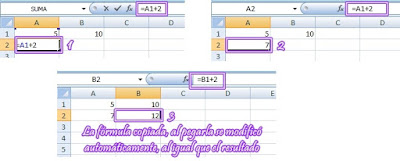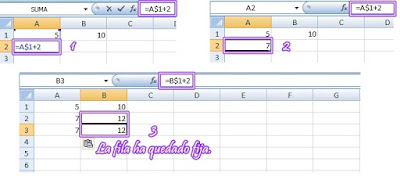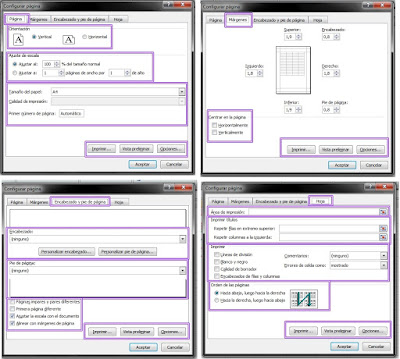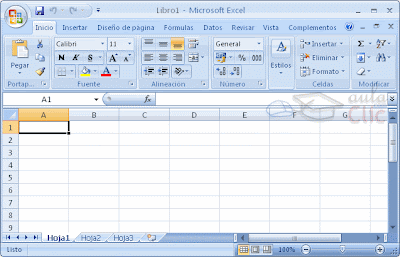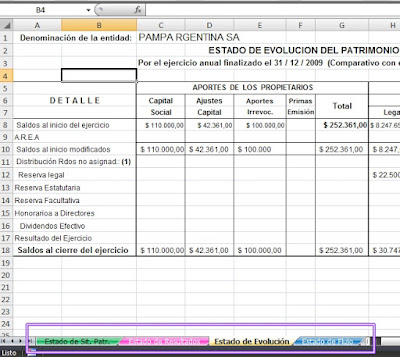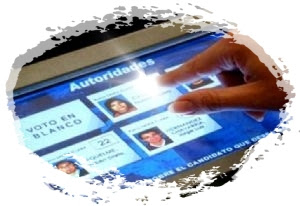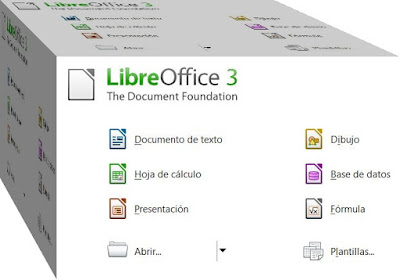El voto electrónico según Wikipedia es…
"Una expresión que comprende varios tipos de votación, que abarca tanto modos electrónicos de emitir votos como medios electrónicos de contar los votos (…) pueden incluir tarjetas perforadas, sistemas de votación mediante escáneres ópticos y quioscos de votación especializado. (…) Las tecnologías del voto electrónico pueden acelerar el conteo de los votos y proveer una mejor accesibilidad para los votantes con algún tipo de discapacidad…”
La urnas RED (sistema de votación de Registro Electrónico Directo) son, típicamente, una computadora con pantalla sensible al tacto que ejecuta un software que permite al votante elegir el o los candidatos a los cuales quiere favorecer con su voto y registrar éste en algún dispositivo de almacenamiento para su posterior recuento.
Las ventajas de estas urnas:
µ Bajo costo.
µ Transparencia, ya que es imposible asociar el voto con el votante porque el sistema no lleva un registro por elector sino un total por candidato. Como dato adicional, se debe saber que no hay manera de adulterar el sistema para que "redireccione" votos.
µ Seguridad, ya que el mecanismo funciona sólo el día de las elecciones y deja de operar si se intenta una alteración en sus programas.
µ Movilidad del sistema, porque posibilita que en escenarios geográficos con restricciones los electores emitan los votos desde sus casas, colegios o bibliotecas.
µ La reducción de los tiempos de investigación es un punto clave cuando se compara el voto auditable y voto manual, ya que el primero representa mucha mayor rapidez que el segundo. No sólo durante el acto de votación en sí, sino durante todos los procesos que éste involucra.
µ La rapidez a la hora de votar resulta en un estímulo para la participación ciudadana. Además los sistemas automatizados pueden contar con mecanismos para ayudar a los votantes con discapacidades o analfabetos a votar por sí mismos, sin violar el derecho al secreto del sufragio.
Las desventajas:
µ Fiscalización: el voto electrónico complica la tarea de fiscalización porque todos los partidos deberían contar con fiscales tecnológicamente capacitados para la tarea que es bastante más difícil que fiscalizar el normal desarrollo de una elección tradicional.
µ Fraude: el voto electrónico utiliza medios mas sofisticados por lo que el fraude también se hace más sofisticado. Los sistemas de fraude a pequeña escala no se eliminan con el voto electrónico, mientras que los fraudes a gran escala se potencian, ya que cuentan con un sistema que unifica y centraliza, que hace mucho más fácil hacer fraude para quienes controlan el sistema.
µ Fallas de hardware o conectividad.
La experiencia del voto electrónico fue exitosa en ámbitos tan diferentes como Estados Unidos, Brasil, Bosnia y Costa Rica, y desde hace algunos años que el voto electrónico comenzó a dar sus primeros pasos.
En el mundo la iniciativa de voto electrónico la lidera Bélgica, que ya en el año 2000 registró a un 44% de electores que utilizaron la vía electrónica para elegir a sus autoridades municipales.
Al mismo tiempo, en América Latina, Brasil se destaca por sus avances en la materia donde 109 millones de electores prefirieron el teclado en las elecciones municipales de 2000. El voto electrónico comenzó a aplicarse en Brasil hace 13 años y a partir de las elecciones municipales de 2000 se empezó a usar de forma generalizada.
El voto electrónico comenzó a dar sus primeros pasos en Argentina, mediante la puesta en marcha de distintas pruebas piloto que sirven para comprobar si es factible su aplicación.
Los 3 Pilares básicos de la informática en este caso:
El Software: existen sistemas simples, sin posibilidad de reconfiguración: un ejemplo de programas, es donde el administrador edita un fichero de configuración, donde se define la consulta y las opciones. Mediante cookies, se guardan las votaciones y sus resultados.
En general este y otros programas similares están orientados a una única votación sobre un tema concreto. El administrador es quien define los datos de la encuesta, teniendo que proceder manualmente a la mayor parte de las operaciones.
 El Hardware: Las dos formas más difundidas de uso son: Lectoras de marcas ópticas y Sistemas de Registro Electrónico Directo (RED), y sus dos variantes son: Mediante un teclado o una pantalla sensible al tacto.
El Hardware: Las dos formas más difundidas de uso son: Lectoras de marcas ópticas y Sistemas de Registro Electrónico Directo (RED), y sus dos variantes son: Mediante un teclado o una pantalla sensible al tacto.
Usuarios: Los ciudadanos que participan en la votación.
Hasta la próxima! Saludos!
J e s i c a
Fuentes: